Einige der besten Funktionen von Slack
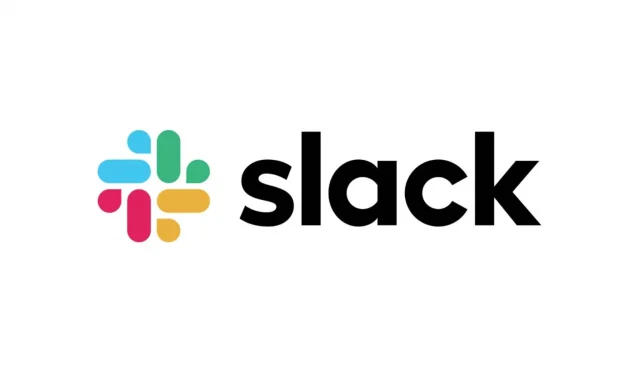
Slack ist eine hochentwickelte Instant-Messaging-Plattform mit vielen Produktivitätsfunktionen. Hier sind einige der besten Funktionen, die Sie ohne Moderation nutzen können.
Slack, eine Kommunikationsplattform, die täglich von Millionen von Menschen genutzt wird, hat vielen Benutzern dabei geholfen, miteinander in Kontakt zu bleiben, während sie sich an hybrides oder vollständiges Remote-Arbeiten gewöhnen. Der Dienst fügt ständig neue Funktionen hinzu, um den Bedürfnissen der Benutzer gerecht zu werden. Und je öfter Sie Slack nutzen, desto mehr entdecken Sie. Hier ist eine Liste einiger der besten Funktionen.
Zeigen Sie nur die Slack-Benachrichtigungen an, die Sie benötigen
Slack-Benachrichtigungen können endlos sein. Um nur das zu behalten, was für Sie wichtig ist, können Sie Kanäle oder Diskussionen einrichten.
- Öffnen Sie den Durchhang.
- Tippen Sie, um den Kanal oder die Konversation zu öffnen, dessen Benachrichtigungen Sie anpassen möchten.
- Klicken Sie oben auf dem Bildschirm auf den Kanalnamen oder die Namen der Teammitglieder.
- Klicken Sie auf den Abschnitt „Benachrichtigungen“, um „Jeder neue Beitrag“, „Nur @Erwähnungen“ oder „Keine Benachrichtigungen“ auszuwählen.
Sie können alle Benachrichtigungen auch mit der Option „Kanalbenachrichtigungen stummschalten“ deaktivieren.
Fügen Sie die Aussprache Ihres Namens hinzu
Diese Slack-Audiofunktion hilft Ihren Kollegen, Ihren Namen nicht zu verwechseln. Sie können die Aussprache Ihres Namens aufzeichnen und zu Ihrem Profil hinzufügen. Sie können auch eine phonetische Version Ihres Namens hinzufügen.
- Öffnen Sie den Durchhang.
- Klicken Sie oben rechts auf Ihr Profilsymbol.
- Wähle Profil.
- Klicken Sie auf Aussprache hinzufügen. Diese Option sollte unter Ihrem Titel oder Ihren Pronomen stehen.
- Geben Sie im Textfeld Namensaussprache die phonetische Aussprache Ihres Namens ein. Sie können auch auf „Audioclip aufnehmen“ klicken, Ihren Namen sagen und zur Bestätigung auf das kleine Häkchen klicken.
- Klicken Sie abschließend auf Änderungen speichern.
Slack-Nachrichtenplan
Ihr Team arbeitet möglicherweise nicht gleichzeitig mit Ihnen. Das Planen von Nachrichten ist sehr einfach und hilft dabei, einen Kollegen nicht zur falschen Zeit zu verärgern. Sie können sogar Nachrichten für sich selbst als Erinnerung planen.
- Öffnen Sie den Durchhang.
- Gib deine Nachricht ein.
- Klicken Sie in der Desktop-App auf den grünen Abwärtspfeil neben der Schaltfläche „Senden“. Halten Sie auf Mobilgeräten die Senden-Taste gedrückt, um die Zeitplanoptionen anzuzeigen.
- Klicken Sie auf „Benutzerdefinierte Zeit“, um das Sendedatum und die Sendezeit einzugeben. Sie können bis zu vier Monate im Voraus planen.
- Klicken Sie bei Bedarf auf „Planen“. Andernfalls ist die Nachricht programmiert.
Halten Sie ein kleines Sprachmeeting ab
Manchmal müssen Sie einfach mit einem Kollegen chatten, ohne einen formellen Zoom-Anruf zu tätigen. Mit Slack können Sie Teamanrufe nutzen. Sie können mit einem oder mehreren chatten.
- Öffnen Sie den Durchhang.
- Öffnen Sie einen Chat.
- Klicken Sie auf das Helmsymbol (unten links auf dem Desktop, oben rechts auf Mobilgeräten).
Passen Sie Ihr Slack-Theme an
Slack zeigt standardmäßig ein leuchtendes lila Design an. Wenn es Ihnen nicht wirklich gefällt, können Sie die Farbpalette ändern und/oder in den Dunkelmodus wechseln.
- Öffnen Sie den Durchhang.
- Klicken Sie oben rechts auf Ihr Profilbild.
- Klicken Sie auf „Einstellungen“.
- Klicken Sie im linken Bereich auf Themen.
- Dort können Sie einen Dunkelmodus oder ein voreingestelltes Farbschema auswählen oder alles selbst anpassen.
Schriftgröße ändern
Der Dunkelmodus kann die Lesbarkeit verbessern, aber wenn die Schrift zu klein ist, hilft eine Änderung der Farbe nicht. So passen Sie die Größe an:
- Öffnen Sie den Durchhang.
- Klicken Sie oben rechts auf Ihr Profilbild.
- Klicken Sie auf „Einstellungen“.
- Klicken Sie im linken Bereich auf Barrierefreiheit.
- Von hier aus können Sie die Schriftart vergrößern oder verkleinern. Standardmäßig ist die Anwendung auf 100 % eingestellt, Sie können sie auf 70 % senken und auf 200 % erhöhen.
Slack-Benachrichtigungstöne ändern
Wenn Sie die standardmäßigen Benachrichtigungstöne satt haben oder nicht jedes Mal, wenn Slack-Anzeigen im Fernsehen geschaltet werden, zum Telefon greifen möchten, können Sie diese Töne ändern.
- Öffnen Sie den Durchhang.
- Klicken Sie oben rechts auf Ihr Profilbild.
- Klicken Sie auf „Einstellungen“.
- Scrollen Sie nach unten zu „Ton und Aussehen“.
- Öffnen Sie das Dropdown-Menü unter Benachrichtigungston (Nachrichten).
- Klicken Sie auf einen Ton, um ihn anzuhören. Hier können Sie einen neuen Ton oder gar keinen Ton auswählen. Sobald Sie Ihre Auswahl getroffen haben, werden die Exit-Einstellungen und Ihre Änderungen automatisch gespeichert.
Verwenden Sie Slack Connect
Mit Slack Connect können Sie Nachrichten an Personen außerhalb Ihres Unternehmens senden und so die Kommunikation mit Geschäftspartnern und Kunden erleichtern. Dies vermeidet langen E-Mail-Austausch und/oder erhöht die Anzahl der Dienste.
- Klicken Sie auf Slack Connect und dann auf Kanal erstellen.
- Geben Sie einen Namen ein und fügen Sie eine Beschreibung hinzu (optional).
- Wählen Sie, ob Sie einen öffentlichen oder privaten Kanal erstellen möchten. (Ein privater Kanal kann nicht wieder öffentlich gemacht werden.)
- Stellen Sie sicher, dass „Extern von [Firmenname] teilen“ aktiviert ist.
- Klicken Sie auf „Weiter“ und Sie können Einladungen versenden, indem Sie E-Mail-Adressen für Personen außerhalb Ihres Unternehmens oder Kollegen eingeben. Wenn Sie möchten, fügen Sie eine kurze Nachricht hinzu und klicken Sie auf Senden.
- Slack Connect bestätigt, dass die Einladung gesendet wurde und teilt diesen Personen mit, dass Sie sie eingeladen haben.
- Wenn Sie einen Kanal nicht mehr benötigen, können Sie ihn im Abschnitt „Kanaldetails“ deaktivieren (indem Sie auf das kleine „i“ oder den Pfeil neben dem Kanalnamen klicken). Sie können einen Kanal oder eine Gruppe auch über denselben Bildschirm verlassen und „Kanal verlassen“ auswählen.
Erstelle dein eigenes Slack-Emoji
Zugegeben, es ist keine Produktivitätsfunktion, aber trotzdem nett. Slack bietet über 2.000 Emojis zur Auswahl, Sie können aber auch Ihre eigenen erstellen. Leider ist die Bedienung nicht über die mobile Anwendung möglich.
- Öffnen Sie den Durchhang.
- Klicken Sie oben links auf den Namen des Arbeitsbereichs.
- Klicken Sie auf Anpassen.
- Klicken Sie auf Benutzerdefiniertes Emoji hinzufügen.
- Laden Sie ein Bild hoch und geben Sie ihm einen Namen.
- Klicken Sie auf Speichern.
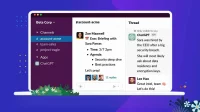
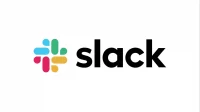
Schreibe einen Kommentar